İçindekiler
"Windowsta ext4 bölümünü yeniden boyutlandırmayı bilen var mı? İlk akla gelen cevabın Ubuntu işletim sistemini indirmek olduğunu düşünüyorum, ancak iki işletim sistemini birleştirmek benim için ideal seçim değil. Linux bölümünü veri kaybı olmadan yeniden boyutlandırmama yardımcı olacak bazı çözümler önerebilir misiniz? ''
Linux işletim sistemi altında EXT4 bölümünü yeniden boyutlandırmak için GParted kullanabileceğimiz iyi bilinmektedir. Windows ortamında yöntem nedir? EaseUS Partition Master, NTFS, EXT4, EXT3, EXT2, FAT32, FAT16, FAT12, ReFS dahil olmak üzere çeşitli dosya sistemlerini destekleyen güçlü bir bölüm yöneticisidir. Windows 10'da EXT4 bölümünü kolayca yeniden boyutlandırabilirsiniz.
İçerik
- Windows 10'da EXT4 Bölümünü Yeniden Boyutlandırma Hakkında
- EaseUS Partition Master ile Windows 10'da EXT4 Bölümü Nasıl Yeniden Boyutlandırılır
- Windows altında EXT4 Bölümünü Yeniden Boyutlandırma Hakkında SSS
Windows 10'da EXT4 Bölümünü Yeniden Boyutlandırma Hakkında
Ext4, EXT3'ün varisi olarak geliştirilmiş, Linux sistemi için bir günlük kaydı dosya sistemidir.
Disk bölümünün yeniden boyutlandırılması, sabit disk performansını artırmak için kullanışlıdır. Bölümleme, disk alanını yönetmek ve diskleri birleştirmek için uygundur. Depolama alanını boşa harcamadan disk alanı kullanımının verimliliğini artırın.
Windows 10, ext4 bölümünü yeniden boyutlandırabilir mi
Windows'ta Linux bölümünün nasıl yeniden boyutlandırılacağını sormak için teknik blogu ziyaret ederseniz, birçok kişi bilgisayarınız için çift sistem kurmanızı önerecektir. Windows, Linux altında ext4 bölümünü desteklemediğinden, EXT4 bölümünün yeniden boyutlandırılmasından bahsetmeye gerek bile yok.
Windows, bölümü yeniden boyutlandırmak için hala iki disk bölümü yöntemi sağlar - Disk Yönetimi ve Diskpart cmd. Ancak hiçbiri EXT4 bölümü oluşturamaz, hatta Windows altında EXT4 bölümünü yeniden boyutlandıramaz. EXT4'ü, Linux'ta NTFS sistemini gördüğünüz gibi Windows'ta görüntüleyemezsiniz.
Windows altında EXT4 bölümünü veri kaybetmeden yeniden boyutlandırın
Sabit diskin iyicil EXT4 bölümü, sabit sürücüdeki orijinal verileri yok etmeden bölümün ayarlanmasını ifade eder (örneğin, yeniden boyutlandırma, bir alanı iki alana bölme, yeni bölümler ekleme, vb.).
Çoğu zaman, sabit sürücüyü bölümleme riskli değildir. Fakat yine de, beklenmedik bir duruma karşı önemli verileri yedeklemek gereklidir. Devam etmeden önce verilerin yedeklenmesi önerilir.
Bazı bölümleme yazılımları% 100 güvenli olmadığı için EXT4 bölümleme yazılımınızı dikkatlice seçmenizi öneririz. EaseUS Partition Master, iyi bir bölümleme yazılımıdır. Kullanımı ve ustalaşması kolaydır.
EaseUS Partition Master ile Windows 10'da EXT4 Bölümü Nasıl Yeniden Boyutlandırılır
Bu kılavuzda, EXT4 bölümünü yeniden boyutlandırmak için EaseUS Partition Master'ı sunuyoruz. Veri güvenliği için bu hepsi bir arada bölüm yazılımına güvenebilirsiniz.
EaseUS Partition Master, bölüm oluşturma, birleştirme, oluşturma, biçimlendirme, silme gibi birçok özellik içerir. Ayrıca, işletim sistemini taşıyabilir ve bir sabit sürücüyü klonlayabilir.
İpucu
EXT4, Linux sistemine aittir. Windows'ta EXT4 bölümünü EaseUS Partition Master ile yeniden boyutlandırmak istiyorsanız, Linux diskini Windows PC'ye bağımlı disk olarak bağlamanız gerekir.
Adım 1. Bölümü bulun. Hangi bölümün boyutunu ayarlamak istiyorsunuz? Üzerine sağ tıklayın ve "Resize / Move" seçeneğini seçin.

Adım 2. Bölümü yeniden boyutlandırın. Fareyi sola veya sağa kaydırarak seçilen bölümü küçültebilir veya genişletebilirsiniz.
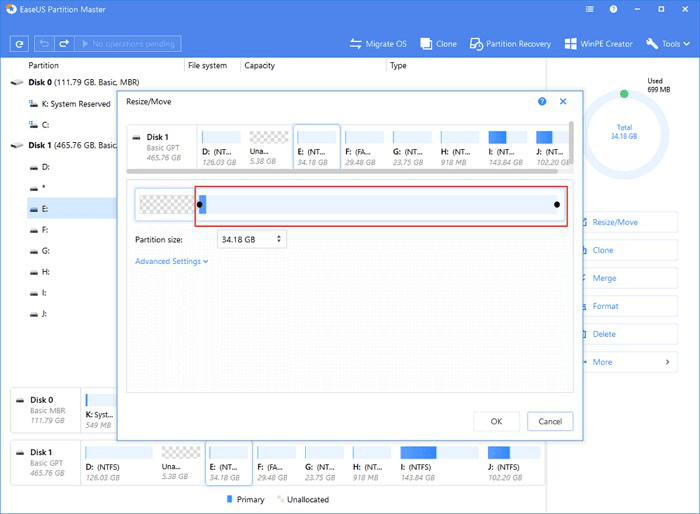
Adım 3. Bu adımda, yeni disk bölümü bilgilerini ve diyagramını göreceksiniz.
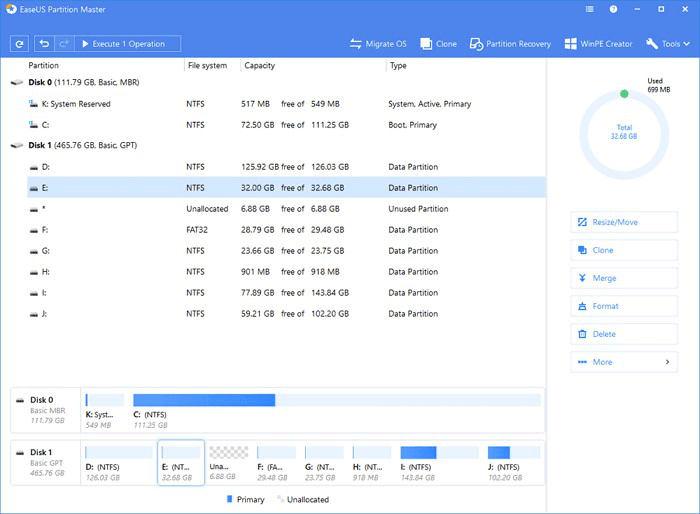
Adım 4. Değişiklikleri kaydetmek için "Execute Operation" a ve ardından "Apply" ı tıklayın.
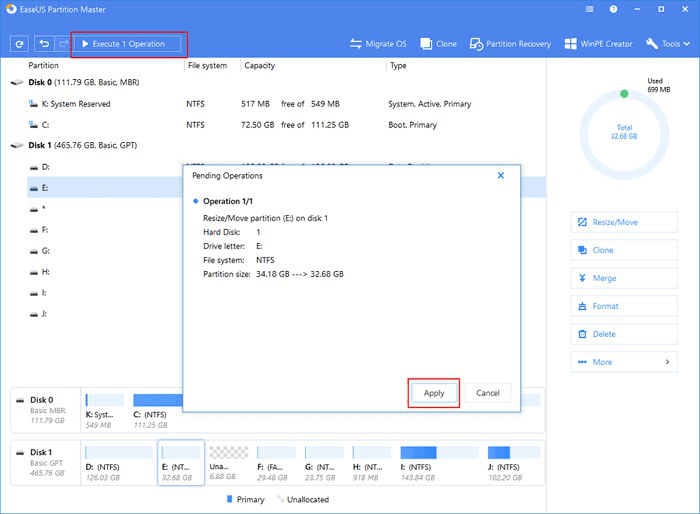
Ek Olarak - Windows 10 altında EXT4 Bölüm Okuyucular
1. İlki Ext2Read'dir.
Ext2Fsd, EXT2 / 3 / 4'ü destekler, ancak yalnızca Linux bölümünü okumak içindir.
Özellikleri:
- EXT2 / 3/4 dosyalarını ve klasörlerini görüntüleme ve kopyalama.
- LVM2 Desteği.
- Daha hızlı eşzamanlı erişim için LRU tabanlı blok önbellek.
- EXT4 Extents desteği.
- Tüm dizinleri yinelemeli olarak kopyalama.
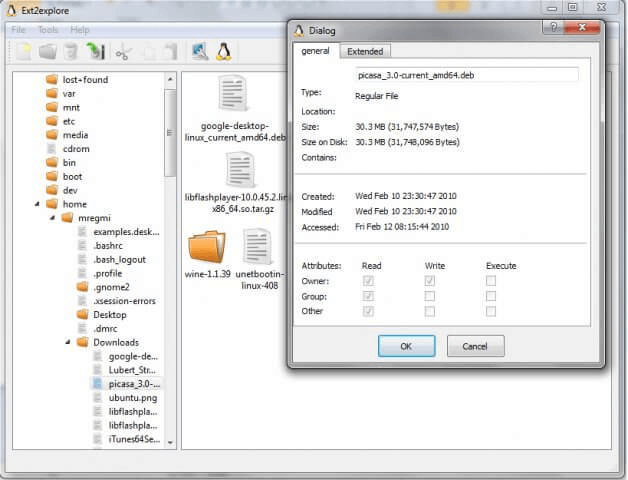
2. İkincisi, Windows için DiskInternals Linux Reader'dır.
Linux Okuyucu EXT2 / 3/4, HFS ve ReiserFS'yi yalnızca okuma için destekler. Popüler ve özgür bir yazılım ürünüdür. Ext2 / 3/4, ReiserFS, Reiser4, HFS, HFS +, FAT, exFAT, NTFS, ReFS, UFS2, RomFS (okuyucu), ZFS (yalnızca önizleme *), XFS (yalnızca önizleme *) ve Hikvision NAS ve DVR (yalnızca önizleme *).

3. Üçüncüsü Ext2Fsd'dir.
Ext2Fsd, açık kaynaklı bir Linux EXT2 / 3/4 dosya sistemidir. Okumayı ve yazmayı destekler.
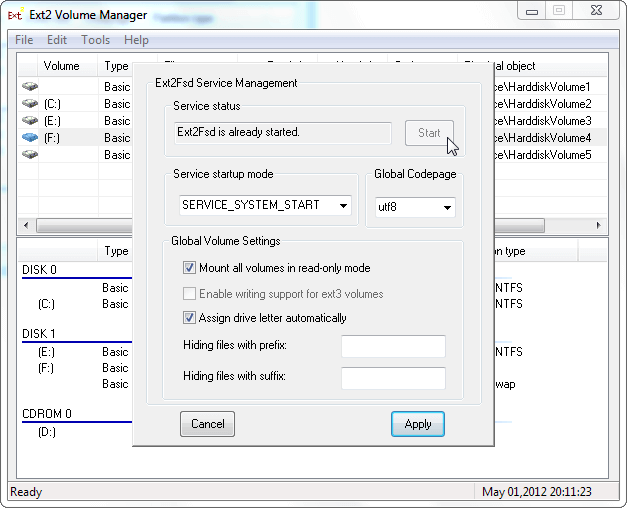
Özellikleri:
- EXT2 / 3/4
- Htree indeksi
- Uzantılar
- EXT4
- Uninit_bg
Windows'ta EXT4 bölümünü yeniden boyutlandırma hakkında SSS
1. Windows altında EXT4 Linux bölümünü yeniden boyutlandırabilir miyim?
Windows, EXT4 dosya sistemini desteklemez ve içine veri yazamaz ve okuyamazsınız. Ayrıca, bir üçüncü taraf bölüm yazılımı kullanmadan Windows altında EXT4 bölümünü yeniden boyutlandırmak imkansızdır.
2. Windows altında EXT4 bölümünü yeniden boyutlandırma riski var mı?
Diskinizde gerekli dosyalar varsa, belgelerinizi yedeklemeniz daha iyi olur. Ve üçüncü taraf bir bölüm yöneticisi - EaseUS Partition Master - yükleyebilirsiniz. Windows'un, EXT4 bölümünü yeniden boyutlandırması için riski azaltma amacı ile tasarlanmıştır.
3. Windows 10'da EXT4 bölümünü nasıl yeniden boyutlandırırım?
- EaseUS Partition Master'ı kurun ve çalıştırın.
- Yeniden boyutlandırmak istediğiniz EXT4 bölümünü seçin.
- Bölüm boyutunu ayarlamak için depolama çubuğunu sürükleyin ve Tamam'ı tıklayın.
4. Windows 10, EXT4 bölümünü okuyabilir ve yazabilir mi?
Salt okunur: Ext2Read ve DiskInternals Linux Reader.
Ext2Read, EXT2 / 3/4 dosyalarını keşfetmek için kaşif benzeri bir yardımcı programdır. Disk ve verileri görüntülemek ve kopyalamak için de kullanılabilir. Linux Reader, Windows ve Linux Ext2 / 3/4 dosya sisteminiz arasında bir köprü görevi görecektir. Bu kullanımı kolay araç Windows altında çalışır ve Linux Ext2 / 3/4 dosya sistemine göz atmanıza izin verir. Ayrıca oradan dosya çıkararak kaynak yöneticisi için bir erişim modu sağlar.
Okuma ve Yazma: Ext2Fsd
Ext2 / 3/4 bölümlerinin okunmasını ve yazılmasını doğrudan destekler. Ancak ext4 desteği sınırlıdır.
İlgili Makaleler
-
Windows 10'da USB veya Harici Sabit Sürücüyü FAT32 Olarak Biçimlendirme
![author icon]() Ezgi Bıçakcı/2021/05/14
Ezgi Bıçakcı/2021/05/14
-
12 Yol: 2021'de Windows Düşük Disk Alanı Hatası Nasıl Onarılır
![author icon]() Ezgi Bıçakcı/2021/01/27
Ezgi Bıçakcı/2021/01/27
-
Windows 10'da C sürücüsünü veya sistem bölümünü genişletme
![author icon]() Ezgi Bıçakcı/2021/01/12
Ezgi Bıçakcı/2021/01/12
-
Windows 10 da C Sürücüsüne Ayrılmamış Alan Nasıl Eklenir [Yeni]
![author icon]() Ezgi Bıçakcı/2021/03/01
Ezgi Bıçakcı/2021/03/01